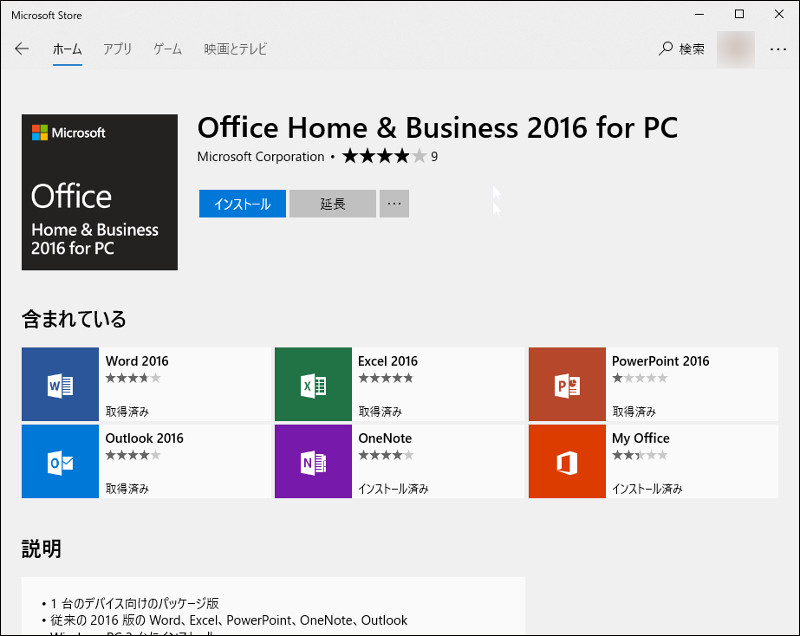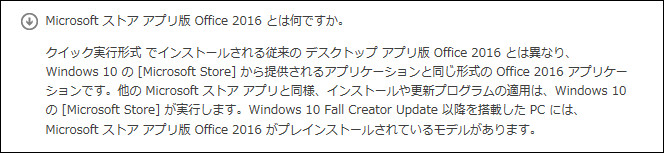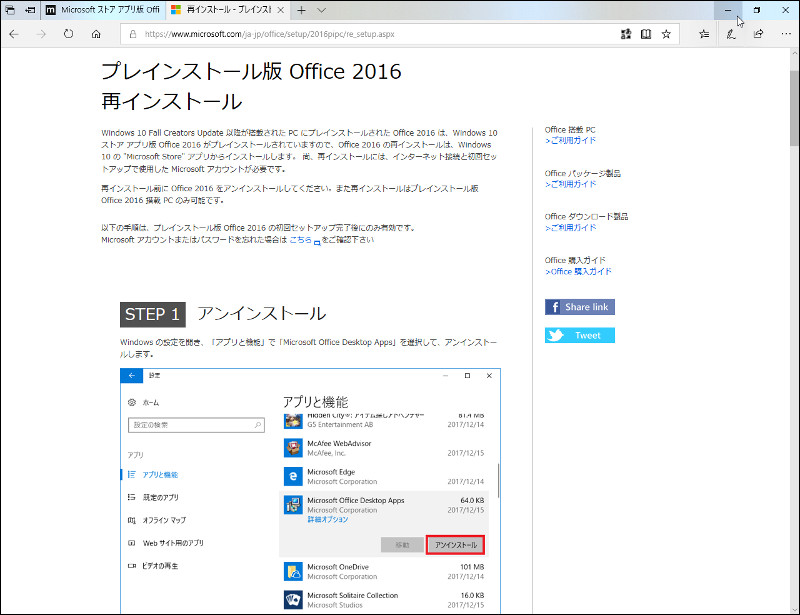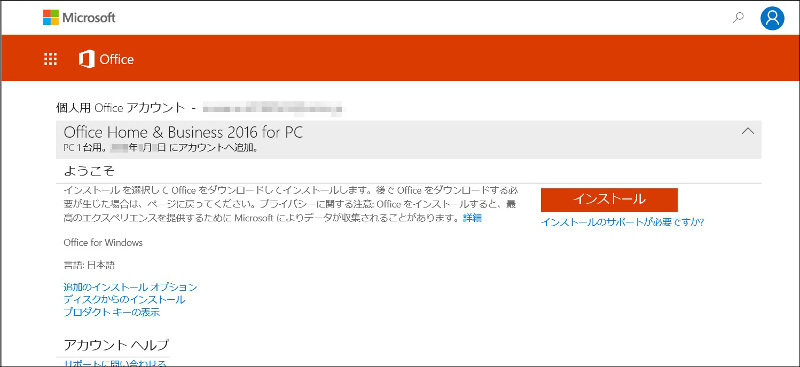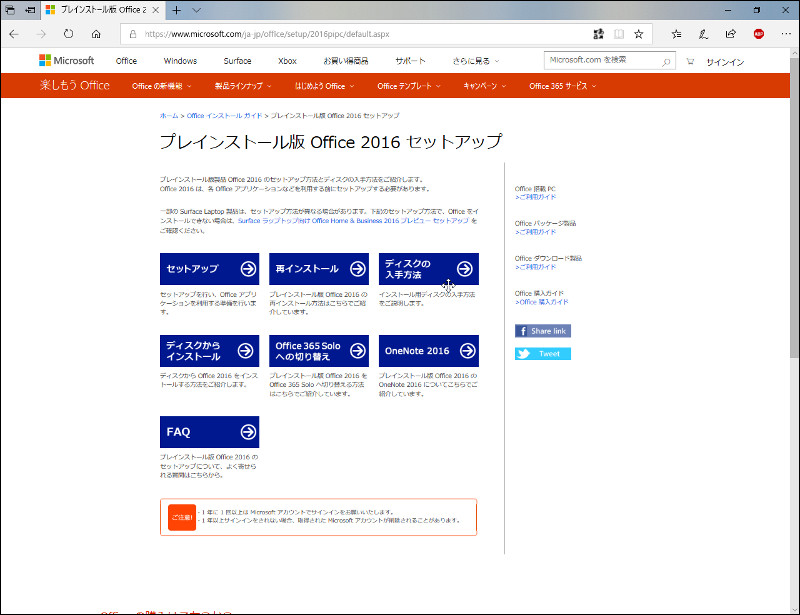Windows 10 Fall Creators Update 版が標準搭載で販売されている PC 以降、今回ご紹介する ストアアプリ版 Office 2016 の搭載されている PC が増えてきました。
これについては、以下でも参照させていただいている "プレインストール版 Office 2016 セットアップ" の、FAQ ので、"Microsoft ストアアプリ版 Office 2016 とは何ですか" という形で説明されております。
もちろんまだ、Office Premiumシリーズが搭載されているPCもあるようなので、まだ完全にはこちらにはなっていないようです。
さて、こうして現在増えつつある ストアアプリ版の Office 2016 について、そのトラブルの対応方法について整理してみました。
見た目は一緒でも中身は違う.... 従来の、Office Premium シリーズ以前のものと異なりますので参考にしてみてください。
【ストアアプリ版かどうかの確認】
まずは、ご自身のご利用の Office 製品が、ストアアプリ版なのかどうか?の確認方法から見ていきます。
-- ストアアプリ版の場合:
1) スタート>設定>アプリ>アプリと機能 と開いたときに、インストールされているプログラムの一覧には、"Office Home & Business 2016" のような項目はありません。"Microsoft Office Desktop Apps" と表示されています。
2) 各アプリからは、バージョン情報を確認していただくと、バージョン情報に "Microsoft Store" と表示されています。
【更新プログラムのダウンロード】
現在、Office 製品は、Volume License で提供されているものを含めると、
・C2R版:Office のアプリの画面の、ファイル>アカウント>更新オプション から行います
・MSI版:Windows Update にて提供されます
・ストアアプリ版:ストアアプリの更新 から行います
と3つの種類があることになります。
上記のように、それぞれ製品の更新プログラムのダウンロード方法が異なります。
上記にもありますが、ストアアプリ版の Office の場合には、Microsoft Store を起動して、[…]>[ダウンロードと更新] から行います。
基本的には自動で更新されますが、手動で更新を試す場合には、上記の方法になります。
【アンインストールと再インストール】
-- アンインストール:
スタート>設定>アプリ>アプリと機能 とひらいて、"Microsoft Office Desktop Apps" をクリックすると、"アンインストール" というボタンが表示されますので、こちらをクリックして削除します。
-- 再インストール:
"Microsoft Store" アプリを起動し、Microsoftアカウントにてサインインして、"マイライブラリ" を開きます。
"Office Home & Business 2016 for PC" などの製品を選択して、"インストール" をクリックします
*** C2R版のインストール:
ストアアプリ版の場合には、従来のような C2R版も提供されています。こちらをインストールする場合には、マイアカウントページ に移動して行います。
【トラブルシューティング】
さて肝心のトラブルシューティングです。ストアアプリ版の Office 製品の場合には、C2R形式で提供されている Office Premiumシリーズのような、クイック修復や、オンライン修復 といったものがありません。
トラブルなどにより、修復が必要な場合には、以下の手順で修復を試みてください。
1) 更新プログラムのダウンロードと再インストール:
更新プログラムが正しく適用されていないような場合にトラブルになるケースもありますので、"Microsoft Store" アプリを開いて、"ダウンロードと更新" から、ストアアプリ版の Office の更新プログラムがあれば、まずはこちら適用してみてください。特に、インストールに失敗しているようなものがあれば、まずは再適用してみてください。
2) 修復とリセット:
スタート>設定>アプリ>アプリと機能 とクリックして、"Microsoft Office Desktop Apps" をクリックします。
"詳細オプション" をクリックして、修復、あるいは リセット
を行います。
3) 再インストール:
それでも改善しない場合には、再インストールになります。一旦、アンインストールして、PCを再起動。そして再起動後に、”Microsoft Store" アプリを起動し、"マイライブラリ" から、"Office Home & Busines 2016 for PC" などの製品名を探して、クリックして再インストールを行います。
なおご利用の状況によっては、あえてストアアプリ版の Office ではなく、C2R版の Office 製品をインストールする必要が出てくることがあるかもしれません。
その場合には、インストールの際に使用された Microsoft アカウントにて、マイアカウントページ に移動すれば、従来の Office Premium シリーズのように、C2R版のイントールが可能です。
ストアアプリ版の Office でトラブルが発生した場合には、以上でご紹介したように、1) ~ 3) の ような順番で修復をお試しになってみてください。
【その他】
ストアアプリ版の Office 2016 については、"プレインストール版 Office 2016 セットアップ" のサイトに情報がありますので、ぜひ参照してみてください。
これまでの、Office Premium シリーズ にはなかったような、Office 365 Solo へのアップグレードパス("Office 365 Solo への切り替え")などについても紹介されております。
【-- 参照 --】
・FAQ よく寄せられる質問/プレインストール版 Office 2016 セットアップ